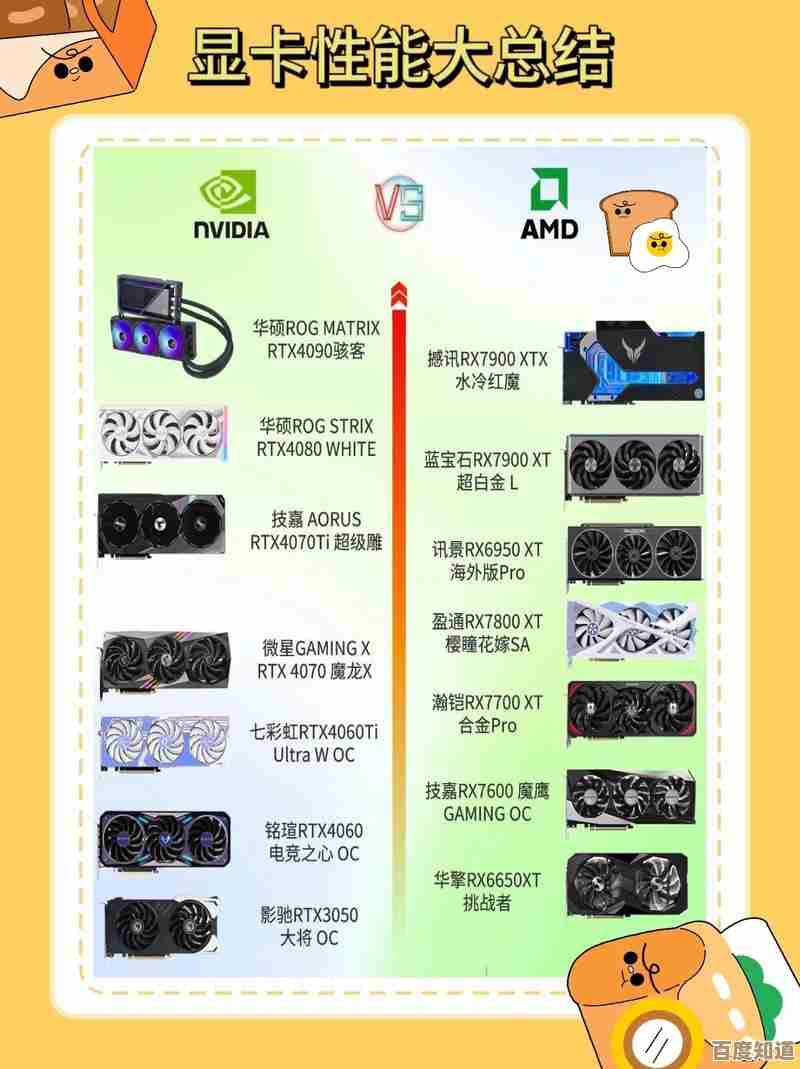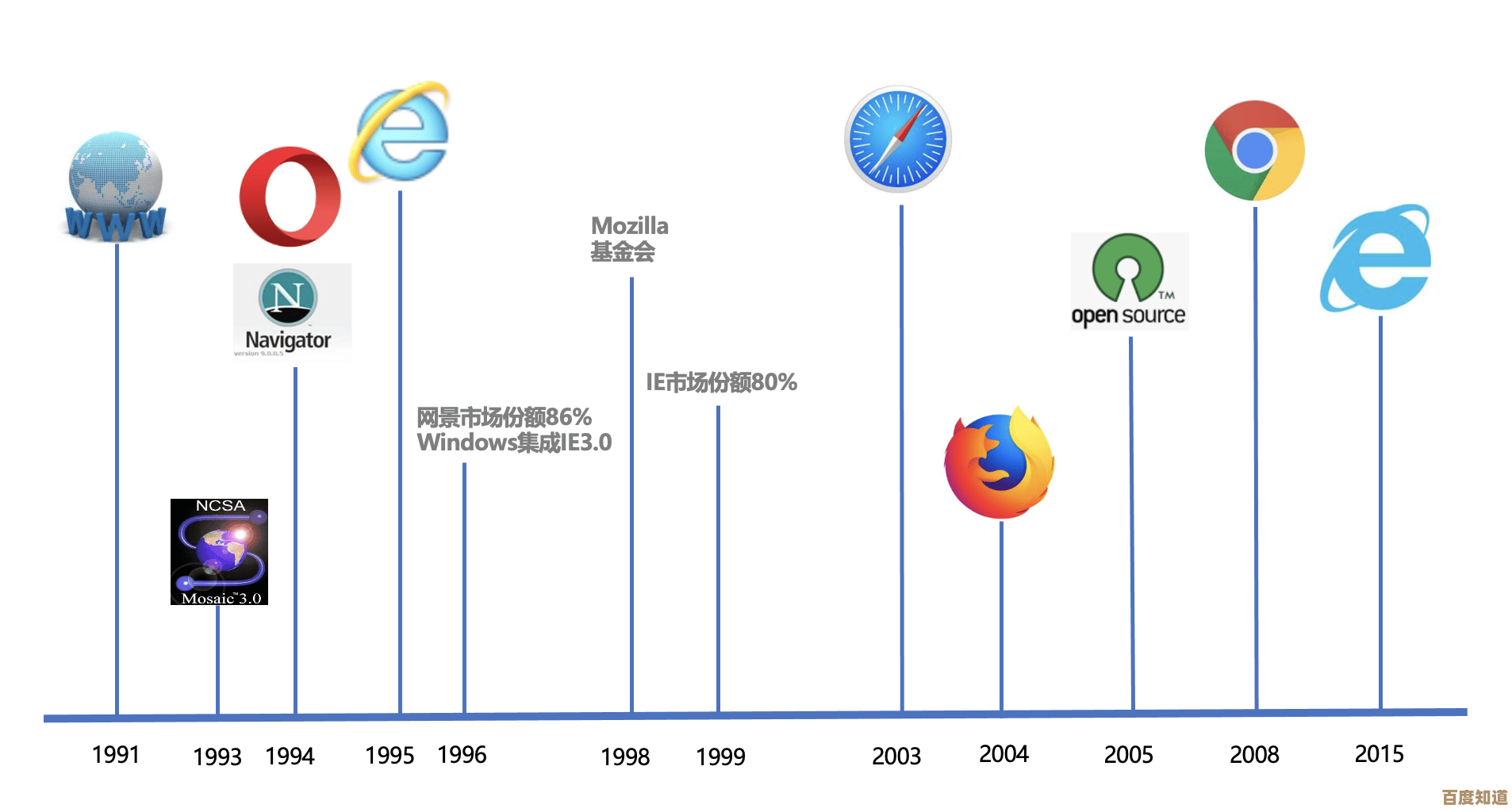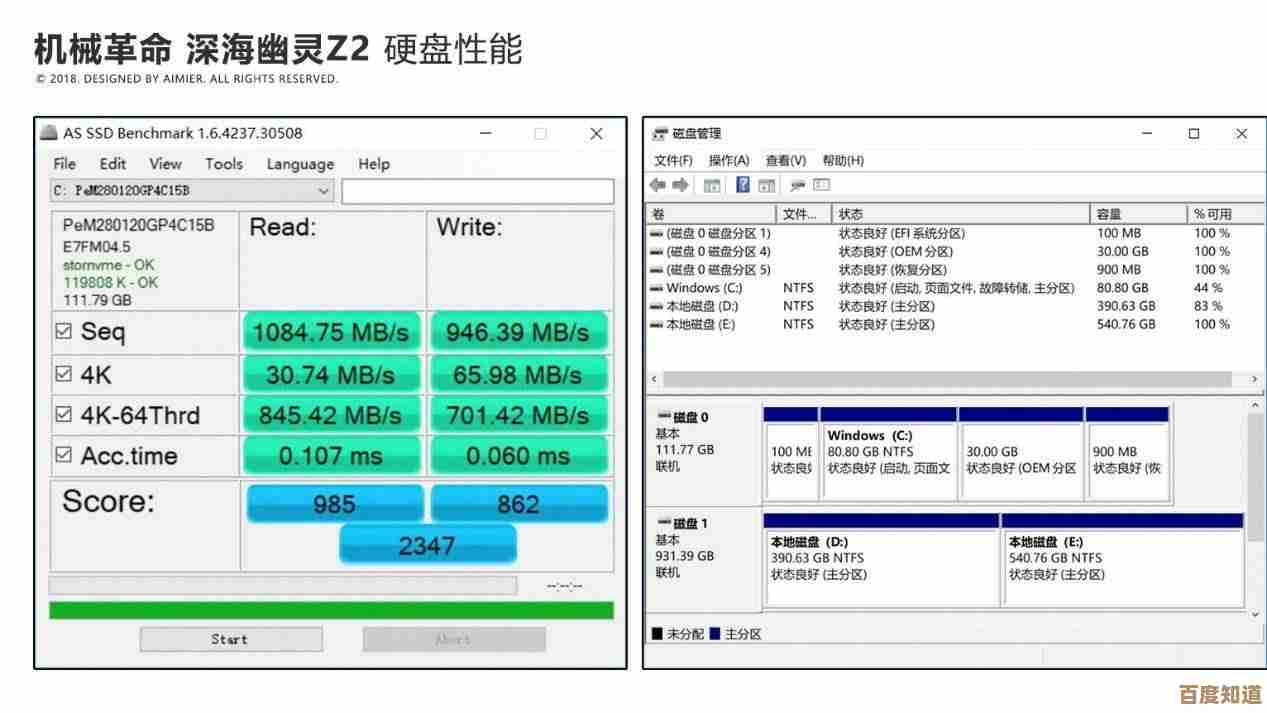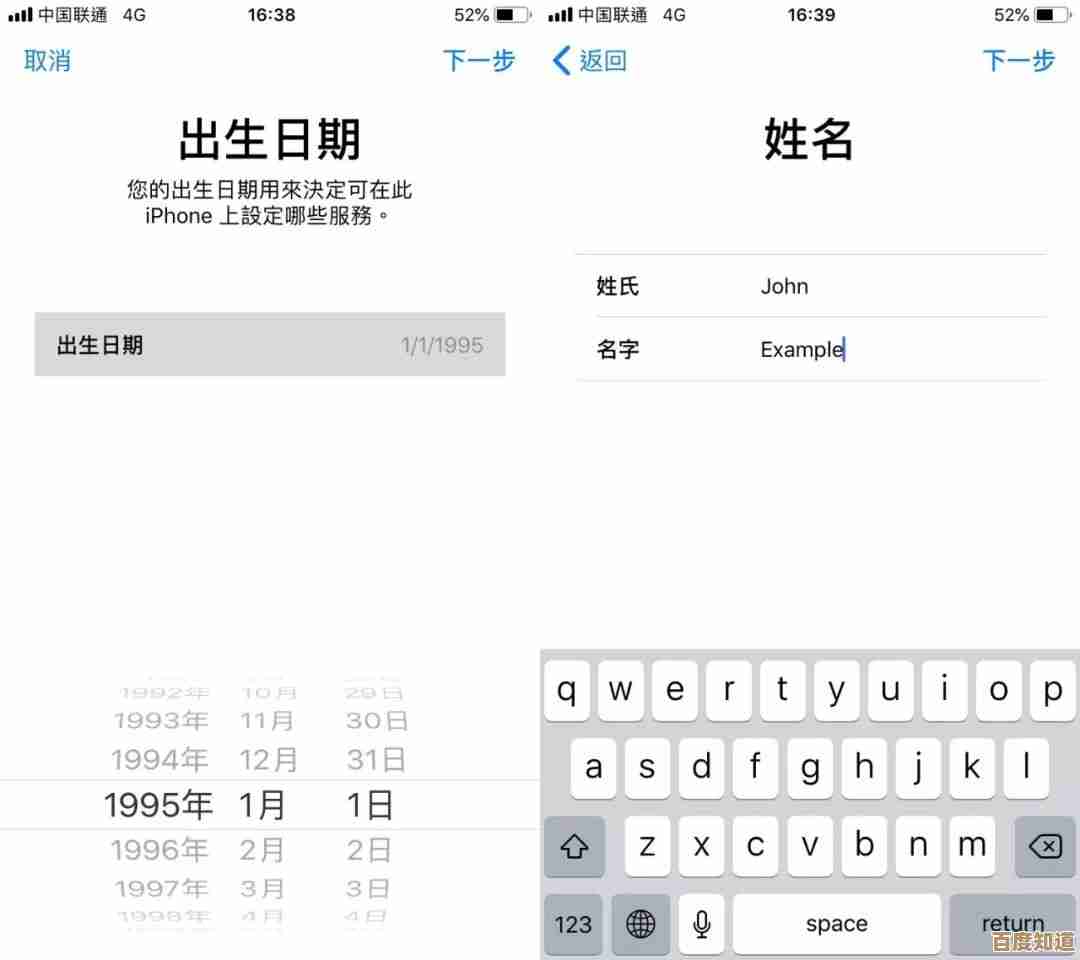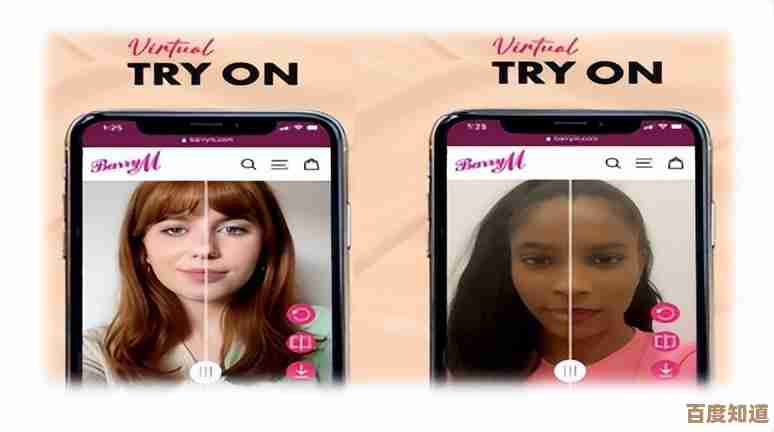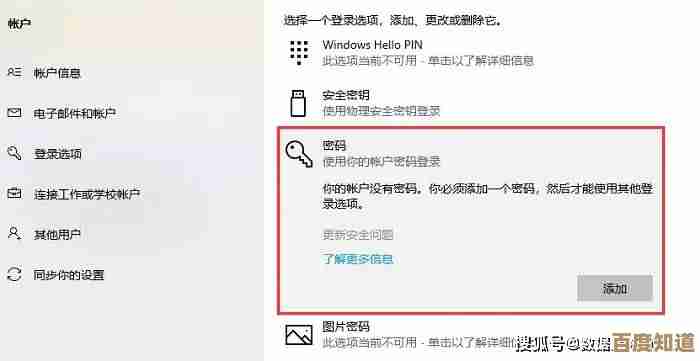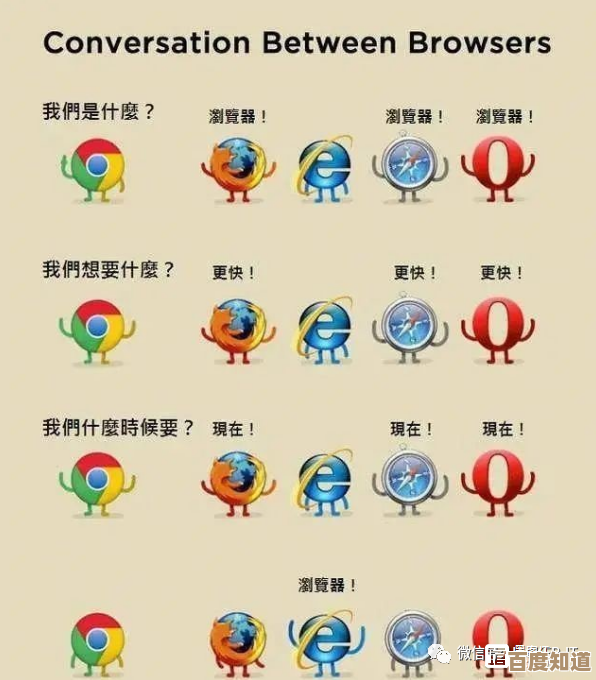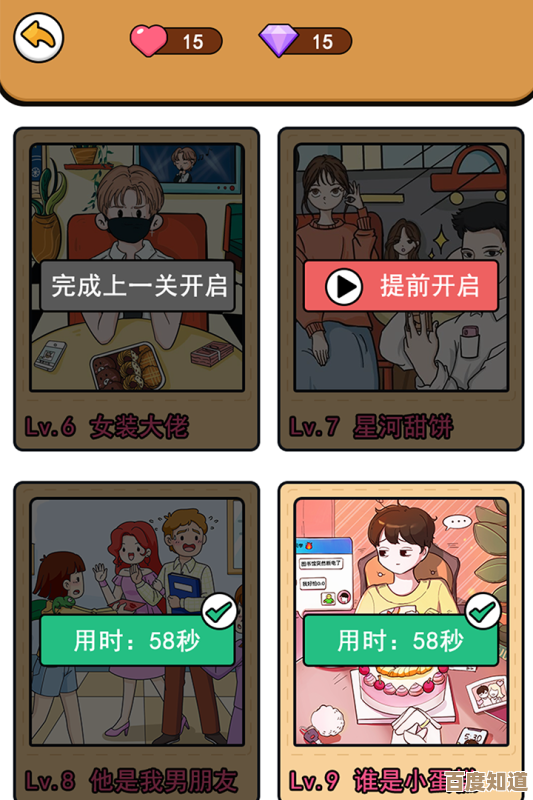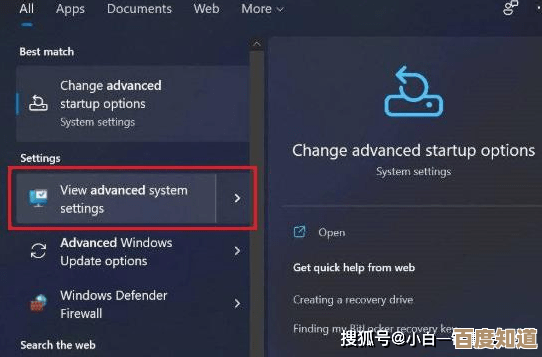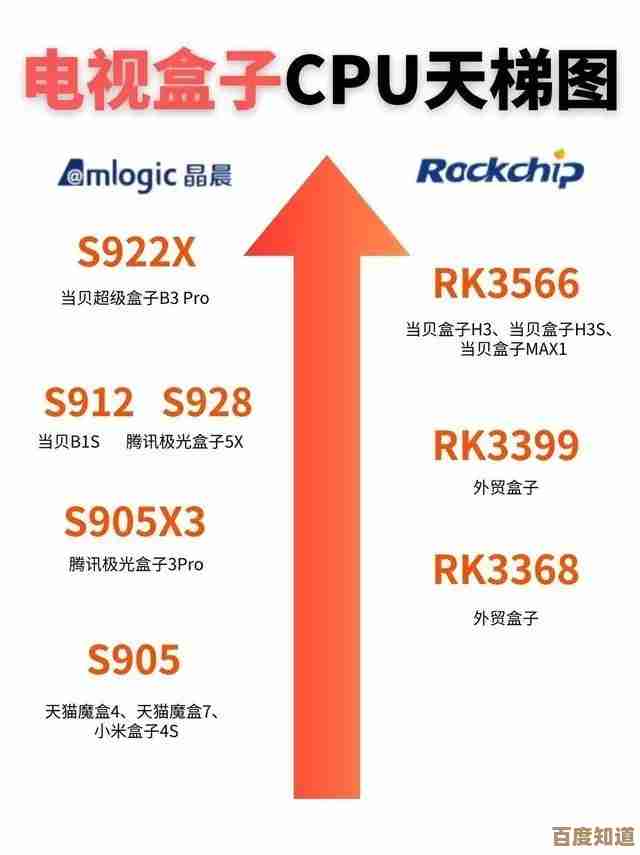高效微信截图指南,多种技巧助你快速上手!
- 问答
- 2025-10-27 17:34:15
- 1
根据微信官方帮助中心和少数派等科技网站的介绍,以下是高效使用微信截图的技巧:
基础截图(通用方法)
- 键盘快捷键截图(最常用):在电脑登录微信的状态下,直接按键盘上的
Alt + A键,即可启动截图功能,这是最快的方式。(来源:微信官方) - 通过微信菜单截图:点击电脑微信左下角的三个横线菜单图标,选择“截图”功能。(来源:微信官方)
截图时的实用功能
一旦进入截图模式(屏幕变暗),你会看到底部有一排工具栏,这些功能让截图更高效:
- 添加标注:截图后,可以直接用鼠标在画面上画线、画框、画圆圈,突出重点,不同形状的工具有不同的用途。(来源:微信官方功能界面)
- 添加文字和马赛克:可以点击“T”图标输入文字说明;点击模糊图标对敏感信息(如个人信息、价格)打马赛克。(来源:微信官方功能界面)
- 个性化设置:点击工具栏最右边的“笔”图标,可以自定义画笔颜色和马赛克的形状,满足不同场景需求。(来源:微信官方功能界面)
- 快速保存与分享:截图完成后,不要直接点击“完成”,你可以:
- 直接发送:截图后,直接在聊天窗口点击一下,图片就会粘贴到输入框,按回车即可发送。
- 保存到电脑:点击截图工具栏上的“保存”图标(磁盘形状),将图片保存到指定文件夹。(来源:微信官方功能界面)
进阶技巧与隐藏功能
- 截图并OCR识别文字(超实用):在截图模式下,框选屏幕上任意包含文字的区域,微信会自动识别其中的文字,你可以直接复制这些文字使用,这个功能对于从图片中提取文字非常方便。(来源:少数派网站评测)
- 钉在屏幕上(参考对比):截图后,点击工具栏上的“图钉”图标,这张截图会像一个便利贴一样始终悬浮在所有窗口的最前面,当你需要参考一张图来操作其他软件时,这个功能特别有用。(来源:少数派网站评测)
- 长截图/滚动截图(部分场景适用):这个功能不是万能的,但在一些可以滚动的窗口(如微信聊天窗口、部分网页)中,当你启动截图并框选区域后,旁边会出现一个“滚动截图”或“向下箭头”的提示,点击它,微信会自动向下滚动并截取长图。(来源:用户实测经验)
总结一下关键点:
Alt + A 这个万能快捷键,截图时善用标注和马赛克,一定要试试OCR识别文字和“钉住”功能,它们能极大提升效率。
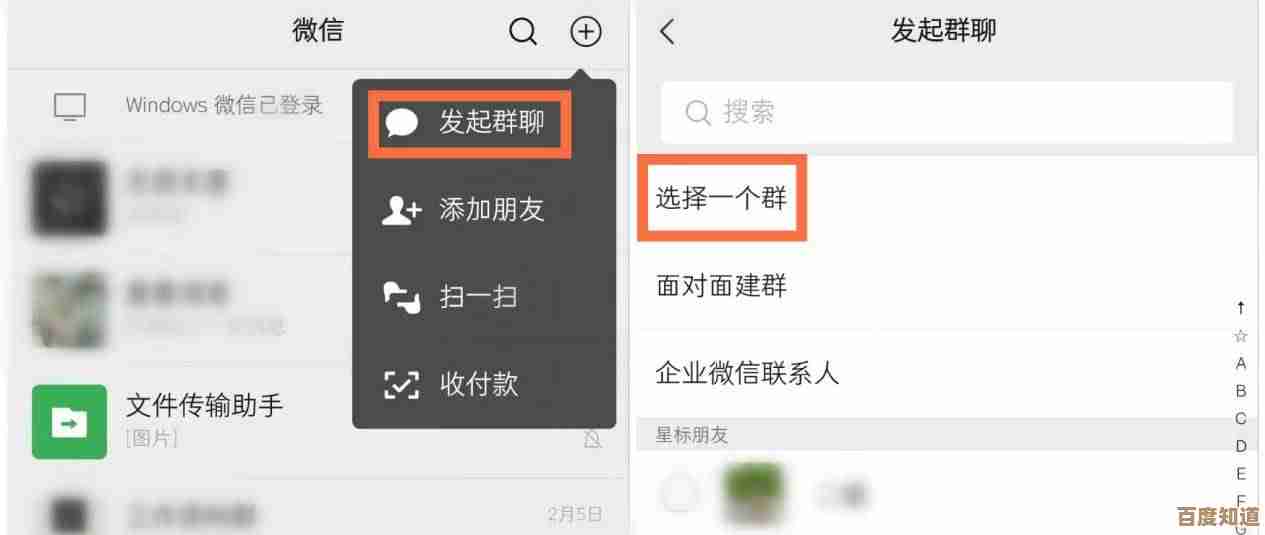
本文由革姣丽于2025-10-27发表在笙亿网络策划,如有疑问,请联系我们。
本文链接:http://www.haoid.cn/wenda/48250.html